Meta (Facebook) Piksel Nedir? Siteye Nasıl Eklenir?
Yeni adıyla Meta Piksel, eski adıyla Facebook Piksel olan bu izleme kodu, Facebook ve Instagram reklamlarımızın sonuçlarını detaylı şekilde izleyebilmemizi sağlayan basit bir JavaScript kod parçasıdır.
Meta (Facebook) Pixel kodu sayesinde Meta Business Suite üzerinden verilen tüm reklamlarımızı detaylı olarak analiz edebilir, bu sayede yeni reklam ve paylaşım stratejileri geliştirebilir, ileri düzeyde dijital pazarlama yönetimi yapabiliriz.
Meta (Facebook) Piksel kodunun faydaları tabii bunlarla sınırlı değil. Bu kod sayesinde verdiğimiz reklamlarla markamızın satışlarını direkt olarak artırabilir, yeniden pazarlama (Remarketing) stratejileriyle nokta atışı hedef kitleler oluşturarak reklam maliyetlerini düşürebilir, müşterilerimize / hedef kitlemize benzeyen yeni hedef kitleler oluşturarak (Lookalike Audience) müşteri portföyümüzü geliştirebilir, web sitemiz içerisindeki her noktayı analiz ederek satışa giden yoldaki sorunları tespit edebilir ve reklamlarımızın performanslarını artırabiliriz.
Örneğin sepete bir ürün ekleyen ancak bu ürünü satın almadan sitenizden ayrılan kişilere bu ürünü tekrar tekrar göstererek ürünün satılmasını sağlayabilirsiniz. İşte bu gibi ileri düzey, veri odaklı dijital pazarlama stratejilerinin ilk adımı Facebook-Meta Piksel kodunun siteye eklenmesidir 🙂
KısacasMeta Piksel’siz bir reklam yönetimi mümkün değildir! 🙂
Meta (Facebook) Piksel Kullanmanın Avantajları Nelerdir?
Geri Dönüşüm Takibi
Bir reklamın / kampanyanın verimli olabilmesi için veriler yolumuzu aydınlatır. Kampanya ve reklamlarımızın bize sağladığı veriler sayesinde yeni stratejiler üretebilir, hedeflediğimiz kitleye daha düşük maliyetlerle ulaşabiliriz.
İleri Düzey Dijital Pazarlama Çalışmaları (Remarketing / Lookalike Audience)
Meta (Facebook) Piksel kodu sayesinde veri odaklı pazarlama çalışmaları gerçekleştirebiliriz. Remarketing reklamlarıyla sitemize giren, sepetine bir ürün ekleyen, bir ürünü satın alan, X sayfasına tıklayan, Y sayfasında Z dakika kadar vakit geçiren kişiler gibi dilediğimiz kombinasyonlarla reklamımıza ilgi duyan hedef kitleleri belirleyerek bu kişilere yönelik kampanya stratejileri oluşturabiliriz.
Lookalike Audience reklam stratejileriyle kendi hedef kitlemize benzer yeni hedef kitlelere ulaşabiliriz.
İnternetten Sürekli Alışveriş Yapan Kullanıcıları Hedefleme
Bazı tüketiciler internetten yoğun ve hızlı alışveriş yapmaktadır. Meta (Facebook) Piksel kodu sayesinde Meta’nın bize sunduğu bu tüketici verilerinden yararlanarak bu kişileri hedefleyebilir, satışlarımızı artırabilir ve reklam maliyetlerini düşürebiliriz. Yani 1 taşla tam 3 kuş! 🙂
Reklam Optimizasyonları
Reklamlarımızın sonucunda elde ettiğimiz verileri daha detaylı olarak analiz ederek hangi reklamdan daha çok geri dönüş aldığımızı ve hangi reklamın yatırım getirimizi artırdığını görebilir, reklam stratejilerimizi daha etkili hale getirebiliriz.
Mağazaya Yölendirme
Facebook Pikselin avantajları saymakla bitmiyor. En büyük yardımcımız bu kod sayesinde potansiyel müşterilerimizin online mı yoksa fiziki mağazamızdan mı alışveriş yapmak istediğini belirleyebilir, fiziki mağazamız varsa bu kullanıcıları fiziki mağazamıza yönlendirerek de satışlarımızı artırabilirsiniz!
Facebook ve Instagram, milyarlarca kişiden topladığı verilerle özellikle e-ticaret siteleri için bulunmaz bir mecra. Meta Piksel kodu sayesinde Facebook ve Instagram’ın biz reklam verenlere sunduğu nimetlerden yararlanabiliriz!
SORU: Meta Piksel kodu geçmişteki ziyaretleri sayar mı?
Maalesef. Facebook Piksel, ancak eklendikten sonraki ziyaretleri ve verileri depolamaya başlar.
Facebook Pikselin web sitesine nasıl eklendiğini ve tüm detayları YouTube videomda da anlattım. Dilerseniz blog yazımı okuyarak Facebook Piksel kodunu siteye ekleyebilir, dilerseniz güncel videomu izleyebilirsiniz 🙂
Facebook Piksel Kodu Nasıl Oluşturulur?
Facebook Piksel kodunu web sitenize eklemeniz için öncelikle Facebook Business Manager hesabınızın olması gerekmektedir. Bu hesabınıza tanımlı bir Facebook sayfası ve bir adet reklam hesabınızın olması da gerekiyor. İşletmeniz için Facebook Business’ta gerekli kurulumları yaptıktan sonra https://business.facebook.com adresine giriniz. İşletme Ayarları > Olay Yöneticisi’ne tıklayın.
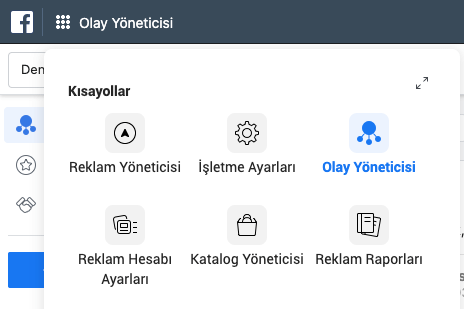
Veri Kaynakları kısmında (eğer daha önceden bir piksel oluşturmadıysanız) karşınıza aşağıdaki gibi bir ekran çıkacaktır.
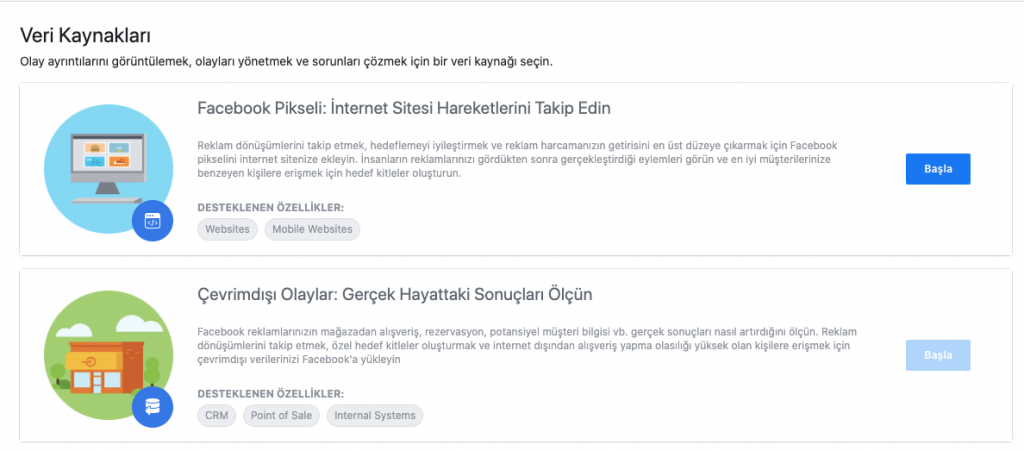
Burada Başla butonuna tıklayarak bir Facebook Piksel kodu oluşturabilirsiniz.
Facebook Piksel Kodu Siteye Nasıl Eklenir?
Başla butonuna tıkladıktan sonra karşınıza aşağıdaki gibi bir ekran gelecektir.

Facebook pikseli ortak entegrasyonla eklemek
Facebook’la iş ortaklığı bulunan bazı web sitesi altyapıları mevcuttur. Eğer web sitenizin altyapısı Facebook’la iş ortağı olan bir firmanın altyapısı ise hiçbir şekilde web sitenizin yazılım tarafına giriş yapmadan kolay bir entegrasyonla kodu web sitenize ekleyebilirsiniz.
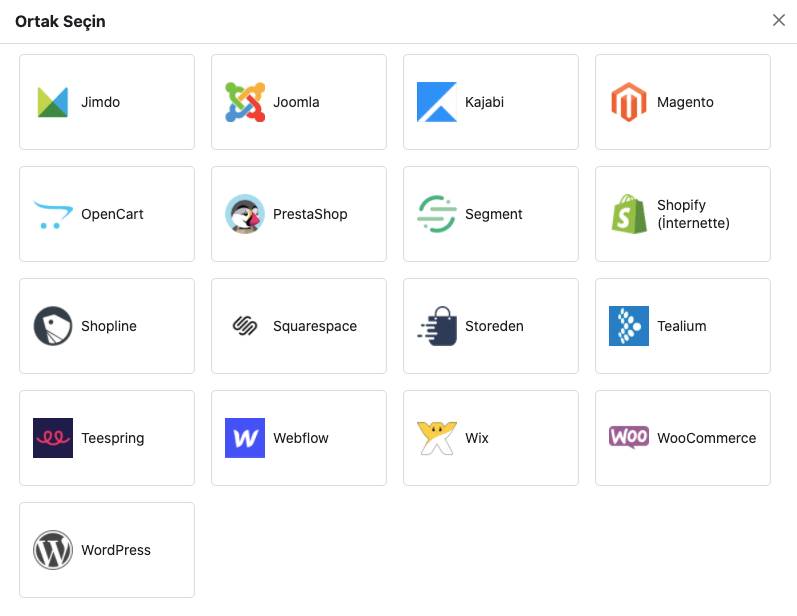
Özellikle web sitenizin altyapısı WordPress, Wix, OpenCard, Shopify vb ise ortak entegrasyon kullanarak pikseli sitenize kolaylıkla ekleyebilirsiniz.
Eğer web sitenizde Google Etiket Yöneticisi yüklü ise buradan da kodu yüklemeniz mümkündür.
Eğer yazılım bilmiyorsanız ya da bir geliştirici desteği alamayacak durumdaysanız bu yöntemle Facebook Pikseli web sitenize ekleyebilirsiniz.
Piksel kodunu siteye manuel olarak eklemek
Eğer yazılım biliyorsanız veya sitenizin yazılım paneline hakimseniz, bir piksel kodunu ilgili yere ekleyebilecek kadar bir bilgi ve donanıma sahipseniz, Facebook Piksel kodunu siteye manuel olarak kolaylıkla ekleyebilirsiniz.
Bunun için web sitenizin kod eklenebilen kısmına girerek size verilen kodu </head> kapanış etiketinden hemen önce yapıştırmalısınız.
Bunun için aşağıdaki adımları izleyebilirsiniz. İlk olarak size verilen Facebook Piksel kodunu kopyalayın.
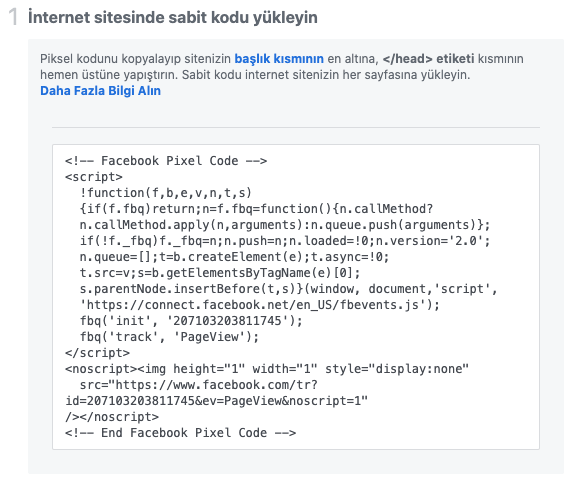
İkinci olarak remarketing (yeniden pazarlama) reklamları için Otomatik Geniş Eşlemeyi açın.
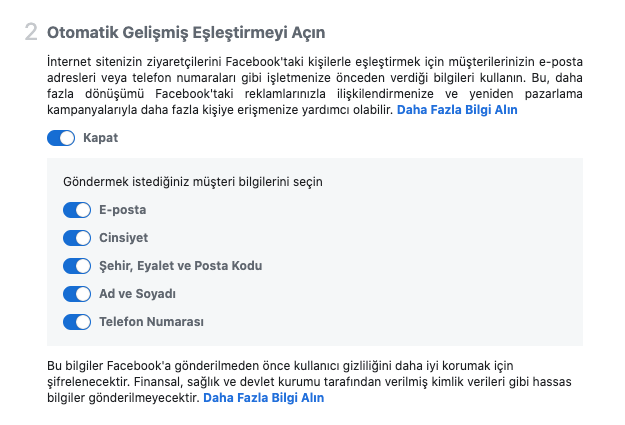
Üçüncü adımda web sitenizin panelinde kodların eklendiği kısma gelerek size verilen kodu </head> etiketinin hemen üstüne yapıştırın.
*Bazı web sitelerde, kodların olduğu panele girmeye gerek kalmadan piksel kodunu hatta numarasını kolaylıkla ilgili kısma ekleyebilirsiniz.
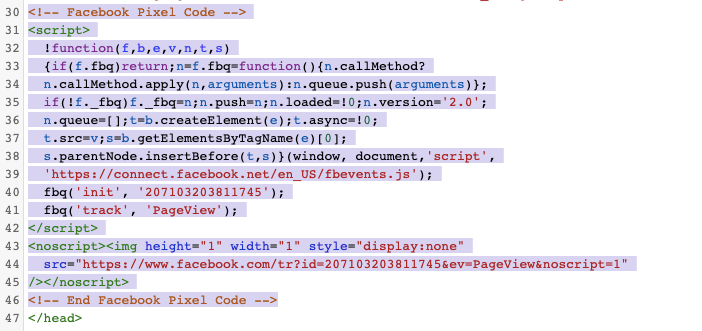
Yukarıda gördüğünüz gibi </head> etiketinin hemen üstüne piksel kodunu yapıştırdım.
*Benim web sitem WordPress olduğu için panele giriş yaparak Görünüm > Tema Düzenleyici > Tema Üst Bölümü (header.php) yolunu izleyerek pikseli ilgili yere yükledim. Sizin web siteniz de WordPress ise ve kodu manuel olarak yüklemek isterseniz bu adımları izleyebilirsiniz.
Piksel kodunu e-posta ile geliştiricinize gönderin
Belki yazılımcı arkadaşlar buna kızacak ama bir piksel kodunu siteye eklemek dijital pazarlama uzmanının değil yazılımcının görevidir. 🙂
Dolayısıyla eğer bu adımların hiçbirine hakim değilseniz ve bir geliştiriciniz, yazılım ekibiniz varsa Talimatları E-Posta ile Geliştiriciye Gönderin butonunu tıklayarak yapılacak işlemleri yazılımcınıza gönderebilirsiniz.
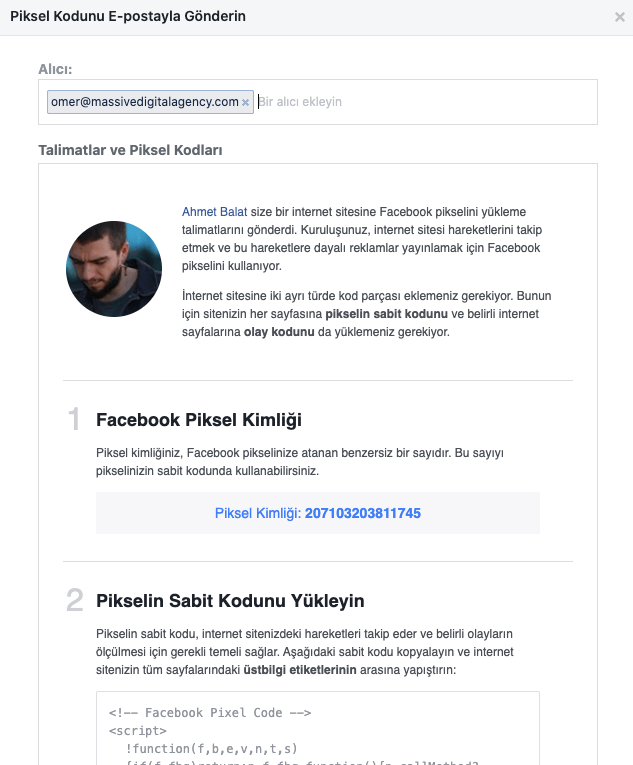
Web sitesine Facebook Piksel Kodunu eklemek işte bu kadar kolay! Pekii Facebook Piksel kodunun çalışıp çalışmadığını nasıl anlayabilirsiniz?
Facebook Piksel Kodunu Kontrol Etmek
Bir web sitesinde Facebook Pikselin doğru bir şekilde ekli olup olmadığını birçok farklı şekilde anlayabilirsiniz. Ancak ben bu anlamda iki farklı yolu size anlatacağım.
Facebook Pixel Helper
Masaüstü bilgisayarınızda eğer Chrome tarayıcısını kullanıyorsanız aşağıdaki bağlantıya tıklayarak Facebook Pixel Helper‘ı tarayıcınıza ekleyin.
Facebook Pixel Helper Yükleme: https://chrome.google.com/webstore/detail/facebook-pixel-helper/fdgfkebogiimcoedlicjlajpkdmockpc
Yükleme işlemini başarıyla tamamladıktan sonra dilediğiniz web sitesine giriş yaparak bu sitelerde piksel kodunun ekli olup olmadığını kolaylıkla ölçebilirsiniz 🙂
Örneğin ben trendyol.com adresine giriş yaptığımda bana sitede kurulu olan pikselin doğru çalıştığını ve bu piksele bağlı olan olayları bu şekilde gösteriyor 🙂
Kendi sitenizi de bu şekilde kontrol edebilirsiniz.
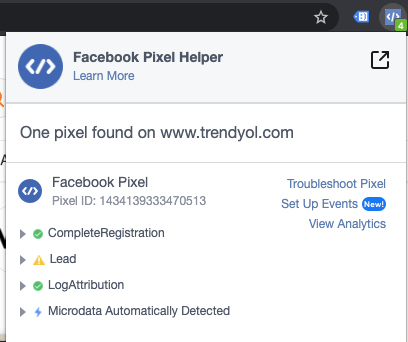
Pikselin çalışıp çalışmadığını kontrol etmenin bir diğer kolay yoluysa Business Manager > Olay Yöneticisi > Veri Kaynakları kısmından pikseli kontrol edebilirsiniz. Aşağıdaki gibi yeşil bir ışık yanıyorsa ve veriler yavaş yavaş işlenmeye başlamışsa pikseliniz başarıyla eklenmiş demektir.
*Tabii ki benim pikselim çok önceden eklendiği için aşağıda son 7 günün verileri bu şekilde görünüyor. Sizde 5,6b değil 1-2-3 şeklinde pikselleriniz sayılmaya başlayacaktır 🙂
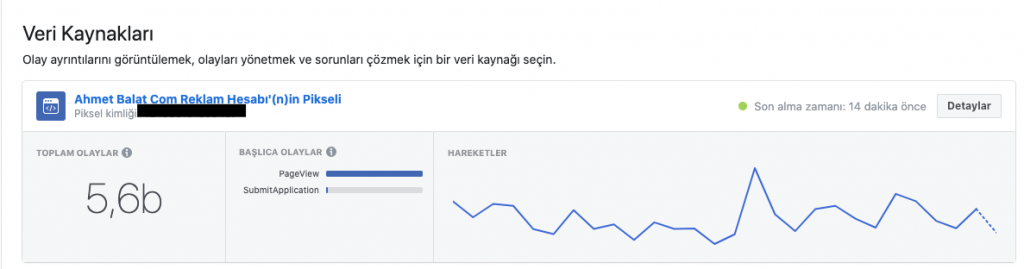
Bu yazımda sizlere Facebook Piksel kodunun ne olduğunu, ne işe yaradığını, nasıl oluşturulduğunu ve web sitesine nasıl eklendiğini anlattım 🙂
Aklınıza takılanlar ve sormak istediklerinizi aşağıdaki Bir Cevap Yazın kutusundan bana sorabilirsiniz. 🙂
Bir sonraki yazımda görüşmek üzere! 🙂
Öneri Yazım: Google Ads Maksimum Performans Kampanyası Nedir?
https://www.ahmetbalat.com/google-maksimum-performans-kampanyasi-nedir/




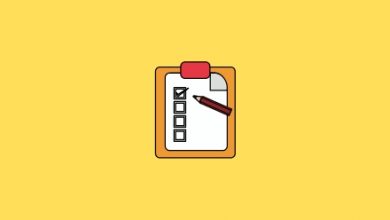

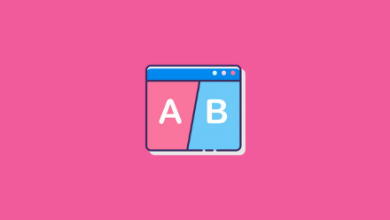
ahmet bey, google’da arama yaparken yazınızla karşılaştım. çok bilgilendirici bir yazı olmuş. çok teşekkür ederim bir dijital pazarlama stajyeri olarak takipteyim 🙂
Merhabalar,
Çok teşekkürler yorumunuz için 🙂
Merhabalar Ahmet bey öncelikle çok teşekkürler tüm bilgilendirmeleriniz için; sorum şu olacak web sitemin alt yapısı wordpres ekle dediğimde gelişmiş eşleştirme ve server sıde çıktı hangisini eklemem gerekir acaba teşekkür ederim.
Merhabalar,
WordPress sitelere ben pikseli genellikle manuel olarak yüklüyorum. WordPress site paneline gidiniz. Görünüm > Tema Düzenleyici > Headerphp (Tema Üst Bölümü) kısmından < / head > etiketinden önce Facebook Piksel kodunuzu ekleyebilirsiniz.
Eklenti olarak yüklediğimde daha önce herhangi bir sorunla karşılaşmadım. Emin olmamakla birlikte sitedeki bazı eklentilerin bu eklentinin çalışmasını engelleyebileceğini düşünüyorum. Ama tabii bir WordPress Uzmanı bu konuyu daha iyi bilebilir 🙂
Merhaba Ahmet bey.öncelikle bu bilgilendirici yazı için teşekkürler. Sorum Google Analytics kod ile facebook piksel kod arasında bir fark varmı?sitemizde ikisininde olması gerekiyormu?
Merhaba,
Öncelikle vermiş olduğunuz bilgiler için çok teşekkür ederim. Şöyle bir sorum olacak. Pixel Helperdan sitemi kontrol ettiğimde ürün detay sayfasında PageView ve ViewContent olmak üzere 2 adet sarı ünlem var. Bu hatayı nasıl çözebiliriz? Teşekkürler…
Hangi konudaki bloglar sponsor reklam almak için uygundur birde bu konuda yazı paylaşırsanız seviniriz
Pikselin mikro verileri tamamlanmamış veya yanlış biçimlendirilmiş
katalok güncellemesi yapmak istiyorum ama böyle bir sorunla karşı karşıya kalıyorum
Ahmet Bey merhaba,
facebook ve instagram kurulum hizmeti veriyor musunuz?
Kişisel facebook hesabı ve diğer gerekli herşey bulunmaktadır, fakat yaklaşık 3-4 gündür uğraşmama rağmen sadece 13 adet ürünüm var shopify’ dan facebook’ da satış yapmaya başlıyamadım.
Ücret dahilinde kurulum hizmeti veriyor musunuz?
Saygılarımla